Das Kandji Agent bietet eine Reihe leistungsstarker Terminal-Befehle, die Administratoren zusätzliche Kontrolle und Informationen für ihre Geräteflotte geben. Während einige Befehle nur lokal auf einem Gerät mit Terminal ausgeführt werden können, können andere über ein benutzerdefiniertes Skript bereitgestellt werden Library Item um mehr Flexibilität zu gewährleisten.
Nur lokale Befehle
Die folgenden Befehle müssen direkt auf einem Gerät im Terminal ausgeführt werden. Sie können nicht über ein benutzerdefiniertes Skript oder eine Custom App Library Itembereitgestellt werden.
Laufen
Der Agent wird sofort ausgeführt und eingecheckt. Normalerweise checkt der Agent alle 15 Minuten ein. Ohne Internetverbindung wird der Agent im Offline-Modus ausgeführt.
sudo kandji runWenn Sie dem Befehl run --reset-daily hinzufügen, werden alle Parametersausgeführt, einschließlich derjenigen, die nur einmal pro Tag ausgeführt werden.
sudo kandji run --reset-dailyFühren Sie die tägliche MDM Bestandsaktualisierung durch
Der Agent fordert den MDM -Server auf, seine täglichen MDM Befehle zu initiieren, z. B. die Validierung von Apps und Büchern aus Apple Business Managersowie die Abfrage bestimmter Geräteinformationen.
sudo kandji update-mdmApps sammeln
Sammelt den gesamten Anwendungsbestand vom Mac.
sudo kandji collect-appsFühren Sie Library Items aus
Überprüft, ob Bibliothekselemente ausgeführt werden sollen.
sudo kandji libraryVerfügbare Optionen für Bibliotheksbefehle:
Option | Beschreibung |
|---|---|
| Listet alle Bibliothekselemente auf, die dem Computer zugewiesen sind. |
| Rufen Sie den aktuellen Status des Kandji Agent Bibliotheksmanagers ab. |
| Führen Sie ein bestimmtes Bibliothekselement nach Name oder Bibliothekselement-ID aus. Geben Sie -F an, um die Ausführung zu erzwingen. |
| Bricht das aktuell ausgeführte Bibliothekselement ab und löscht die aktuelle Warteschlange. |
Drucken Kandji Protokolle
Druckt Protokolleinträge für das Kandji Agent Subsystem aus dem einheitlichen Protokollierungssystem. Die Option '--last' ist erforderlich und gibt die Anzahl der vorherigen Sekunden an, aus denen Protokolle gedruckt werden sollen. Ersetzen Sie <Sekunden> durch eine Zahl, z. B. 300. (Die tatsächlich angezeigten Ergebnisse sind basierend auf dem verfügbaren einheitlichen Protokollspeicher begrenzt.)
Leiten Sie die Ausgabe des Befehls mithilfe von > um, um sie in einer externen Protokolldatei zu speichern.
sudo kandji logs --last <seconds>Verfügbare Optionen für Protokollbefehle:
Option | Beschreibung |
|---|---|
| Drucken von Protokolleinträgen ohne ANSI-Farbformatierung. |
| Enthält Protokolle auf Debug-Ebene, die Debug-Protokollierung muss zuvor aktiviert werden. |
Aktivieren Sie die Debug-Protokollierung.
sudo log config --mode "level:debug" --subsystem io.kandji.KandjiAgentDeaktivieren Sie die Debug-Protokollierung.
sudo log config --mode "level:default" --subsystem io.kandji.KandjiAgentBeispiel für die Verwendung eines Befehls für die Debugprotokollierung.
sudo kandji logs --no-format --debug --last 10000 >~/Desktop/kandji.logAbwenden
Auflisten von Dateien in Quarantäne.
sudo kandji avert --list-quarantineLöschen Sie Dateien in Quarantäne.
sudo kandji avert --delete-quarantineSkriptfähige Befehle
Diese Befehle können über ein benutzerdefiniertes Skript oder eine Custom App Library Itemausgeführt werden. Sie können auch lokal auf einem Mac in Terminal ausgeführt werden.
Wenn Sie die unten aufgeführten skriptfähigen Optionen verwenden, z. B. in einem benutzerdefinierten Skript Library Item, müssen Sie sudo kandji durch den vollständigen Pfad zur Binärdatei ersetzen: /usr/local/bin/kandji
Neustart
Diese Option kann in skriptgesteuerten Workflows verwendet werden, um einen Neustart unter Nutzung der Anwendung Kandji Agent und Menüleiste zu erzwingen. Es ähnelt visuell dem Neustart, der während FileVault Aktivierung oder eines Managed OS Upgrades erzwungen wird.
Dadurch wird ein Neustart eingeleitet, indem der angemeldete Benutzer mit einem Countdown-Timer aufgefordert wird. Wenn keine Verzögerung angegeben ist, wird der Standardwert von 1800 (30 Minuten) verwendet. Wenn kein Benutzer angemeldet ist, wird die Verzögerung ignoriert und der Mac wird sofort neu gestartet.
sudo kandji reboot --delaySeconds NumberOfSecondsErzwingt einen Neustart, ohne den Benutzern die Möglichkeit zu geben, die Neuausrichtung zu verzögern.
sudo kandji reboot --no-deferral Dock
Diese Option kann in skriptgesteuerten Workflows verwendet werden, um Elemente am Ende des macOS Docks hinzuzufügen oder Elemente aus dem macOS Dock des aktuell angemeldeten Benutzers zu entfernen.
Die Anwendung, auf die sich die Bundle-ID bezieht, muss sich im Ordner /Applications befinden.
Wenn Sie optional die Option --all angeben, wird das Symbol am Ende des Docks für alle Benutzeraccounts hinzugefügt.
sudo kandji dock [--add bundle identifier] [--remove bundle identifier] [--all]Wenn Sie mehrere Optionen gleichzeitig verwenden, verwenden Sie einen einzigen Befehl, und trennen Sie die Optionen durch Anführungszeichen und Trennzeichen, wie im folgenden Beispiel gezeigt.
/usr/local/bin/kandji dock --add "com.google.Chrome us.zoom.xos com.tinyspeck.slackmacgap"Wachsam
Dieser Befehl kann in skriptgesteuerten Workflows verwendet werden, um Benutzern eine Warnung anzuzeigen.
sudo kandji display-alert [--title text] [--message text] [--icon path_to_image] [--suppression-key string] [--help-url url] [--no-wait]Es gibt mehrere Optionen, die unten beschrieben werden.
Option | Beschreibung | Standard, wenn nicht angegeben |
|---|---|---|
| Gibt einen benutzerdefinierten Titel für das Warnfenster an | "Alarm" |
| Gibt eine benutzerdefinierte Meldung für das Warnfenster an | Kein Standardwert |
| Gibt ein benutzerdefiniertes Symbol für das Warnfenster an. Es wird empfohlen, .jpg-, .png- oder .icns Dateien zu verwenden | Kandji Agent -Symbol |
| Falls angegeben, wird dem Benutzer die Option "Diese Meldung nicht mehr anzeigen" angezeigt. Wenn dieser Unterdrückungsschlüssel in einer zukünftigen Warnung bereitgestellt wird und der Benutzer sich dafür entscheidet, ihn nicht mehr zu sehen, wird die Warnung nicht angezeigt. | Kein Standardwert Wenn keine Unterdrückungstaste angegeben ist, wird die Option "Diese Meldung nicht mehr anzeigen" nicht angezeigt. |
| Ermöglicht die Angabe einer benutzerdefinierten URL für die Hilfeschaltfläche der Warnung. Muss eine HTTPS-URL sein | Kein Standardwert Wenn keine URL angegeben ist, wird die Schaltfläche Hilfe nicht angezeigt. |
| Ermöglicht die Anzeige der Warnung, lässt aber den Rest des Skripts laufen, ohne auf eine Benutzerinteraktion in der Warnung zu warten | Die Warnung wird angezeigt und wartet auf die Interaktion des Benutzers, bevor das Skript fortgesetzt wird. |
Im Folgenden finden Sie ein Beispiel für den zugrunde liegenden Befehl für eine Warnung und die daraus resultierende Erfahrung in macOS Sequoia:
sudo /usr/local/bin/kandji display-alert --title "Low Disk Space" --message "Your Mac computer's Hard Drive is running critically low on space, please contact Accuhive IT as soon as possible." --suppression-key accuhive --help-url https://kandji.io --no-wait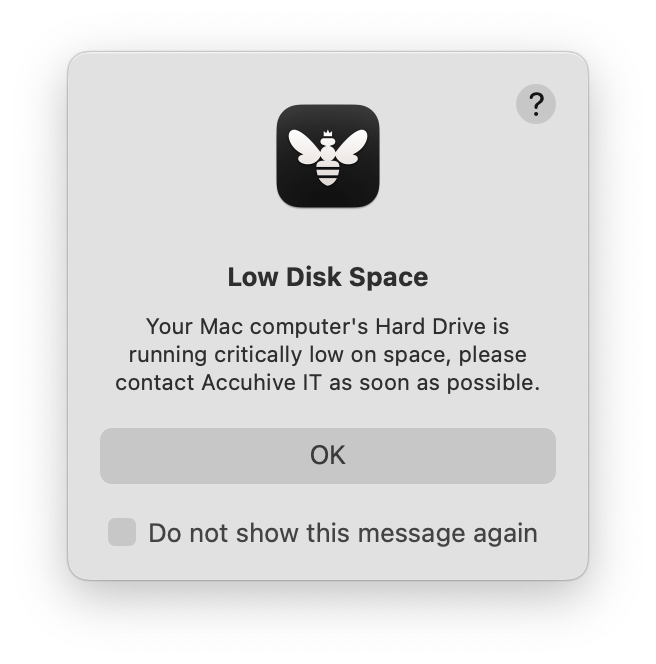
Diagnose übermitteln
Senden Sie Diagnosen an Kandji. Entspricht dem Aktionsmenü (Zahnrad), das im Kandji Menü verfügbar ist.
sudo kandji submit-diagnostics [--comment text]Verfügbare Befehlsoption submit-diagnostics:
Option | Beschreibung | Standard, wenn nicht angegeben |
|---|---|---|
| Gibt einen Kommentar an, der in der Diagnose angezeigt werden soll | Kein Standardwert |
Version
Zeigen Sie die installierte Kandji Agent Version an.
sudo kandji versionHilfe
Hilfetext anzeigen.
sudo kandji help